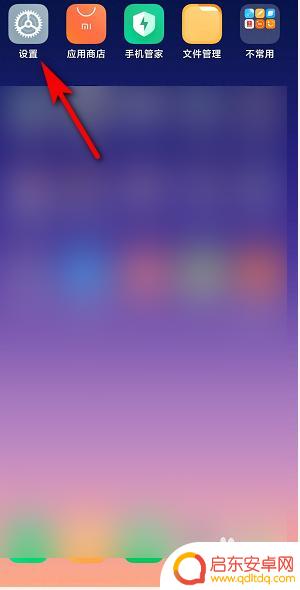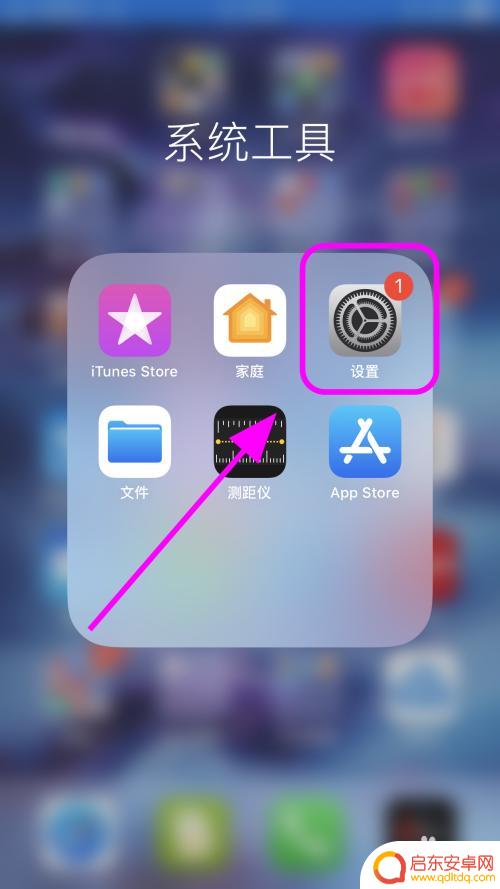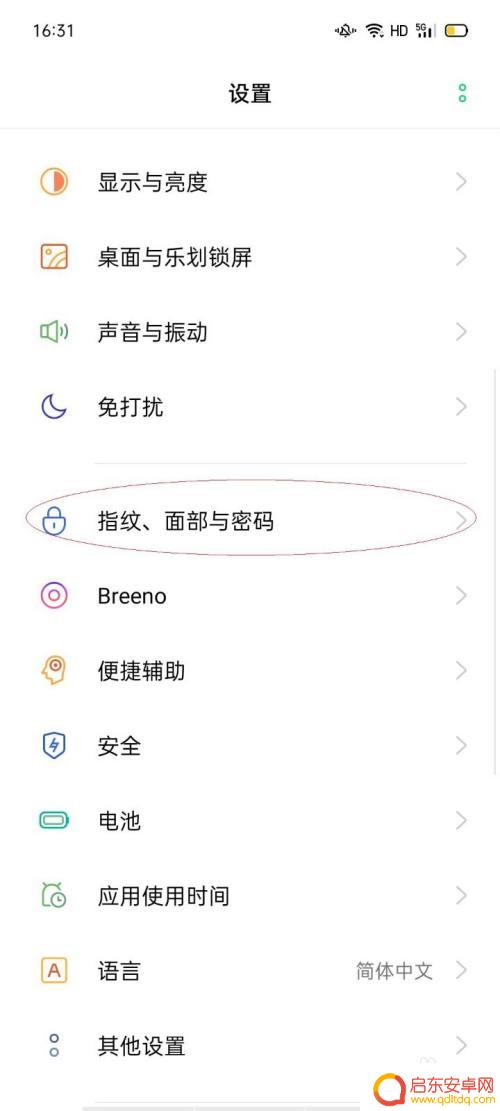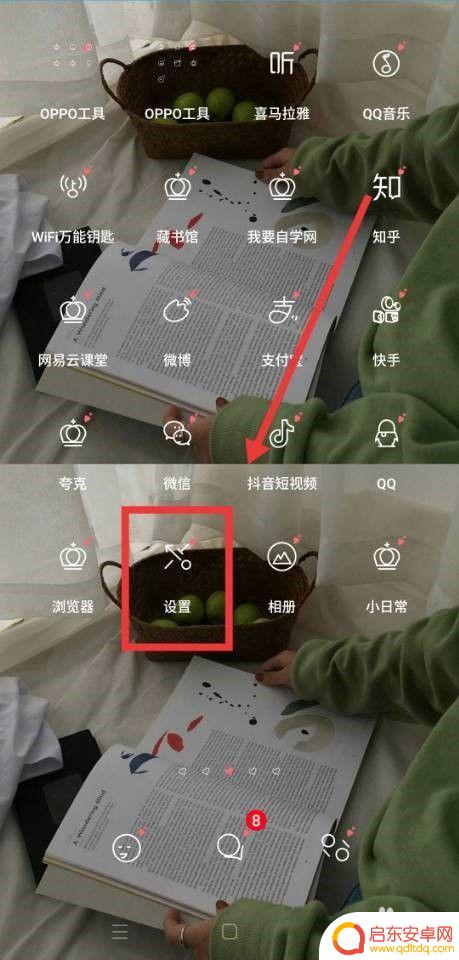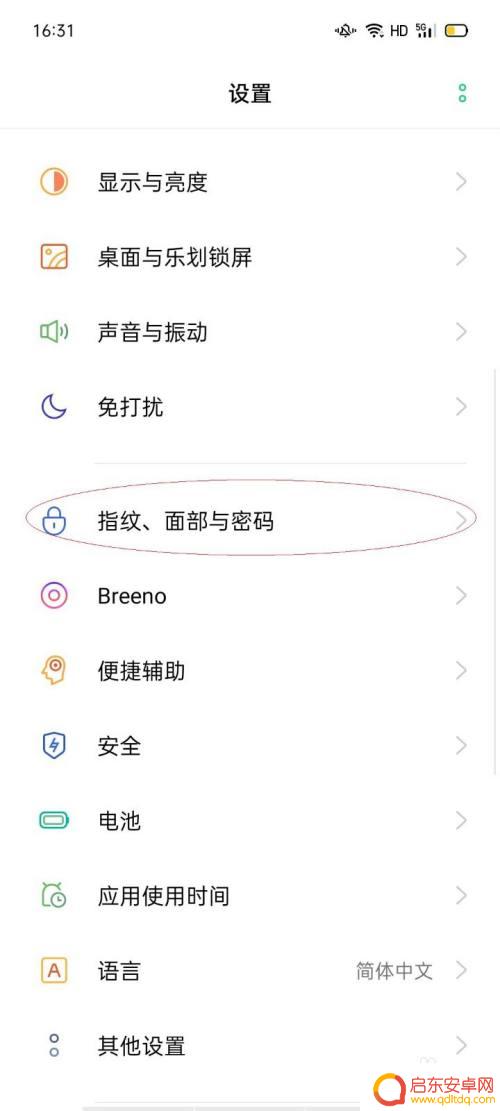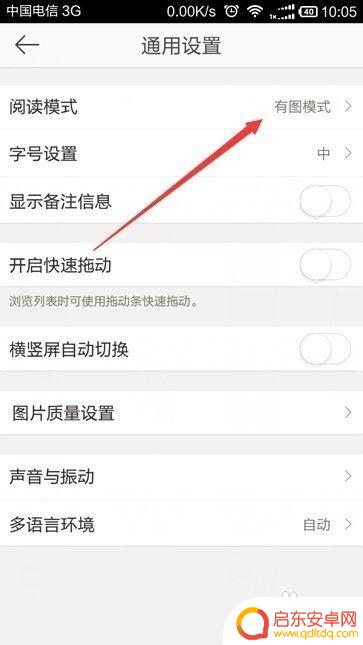如何解除苹果手机屏锁定 iPhone苹果手机自动锁屏怎么关闭
苹果手机作为一款智能手机,自带屏幕锁定功能,以保护用户的隐私和安全,有时候我们可能会因为自动锁屏而感到不便,尤其是在需要频繁操作手机时。如何解除苹果手机的屏锁定功能呢?本文将为大家介绍几种简单的方法,帮助您关闭苹果手机的自动锁屏功能,让手机使用更加便捷。
iPhone苹果手机自动锁屏怎么关闭
方法如下:
1.点击苹果手机【设置】;
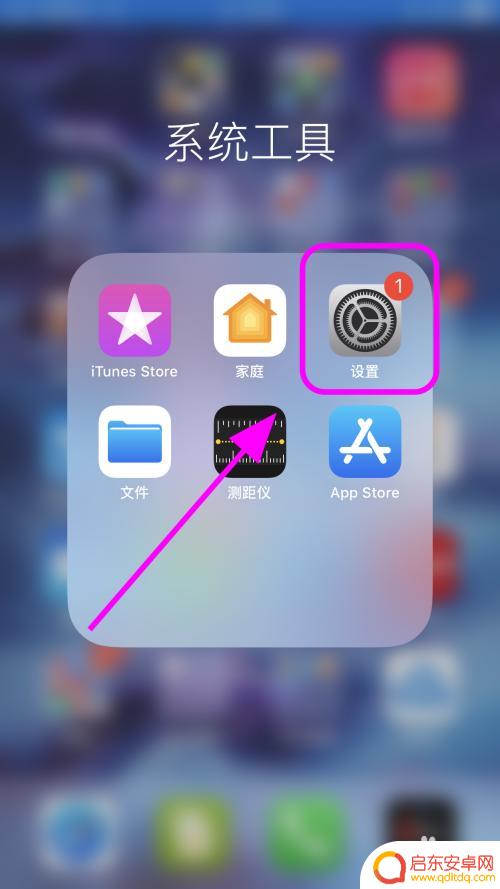
2.进入【设置】页面;

3.在设置页面向上滑动手机屏幕,找到并点击【显示与亮度】功能;
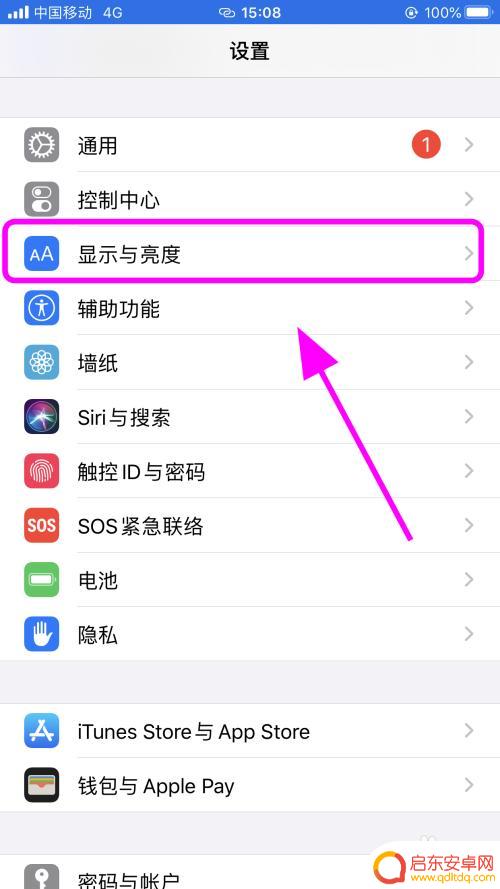
4.进入【显示与亮度】页面;
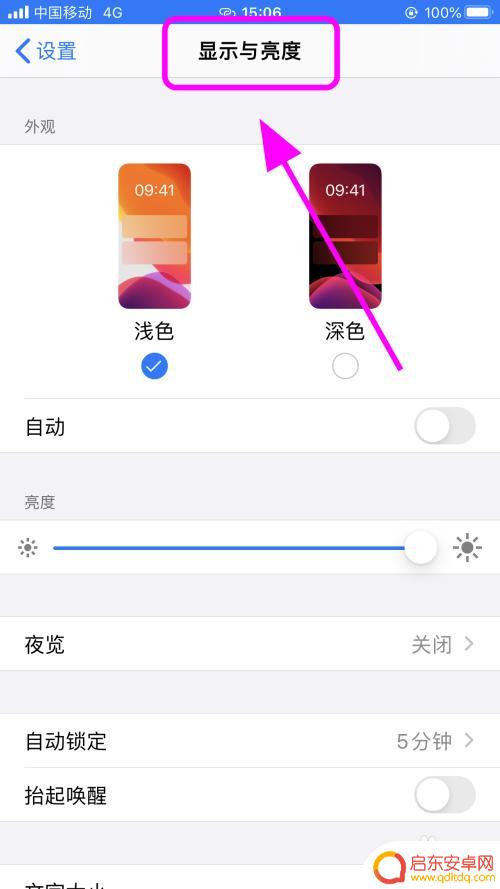
5.在显示与亮度中,点击【屏幕锁定】功能按键;
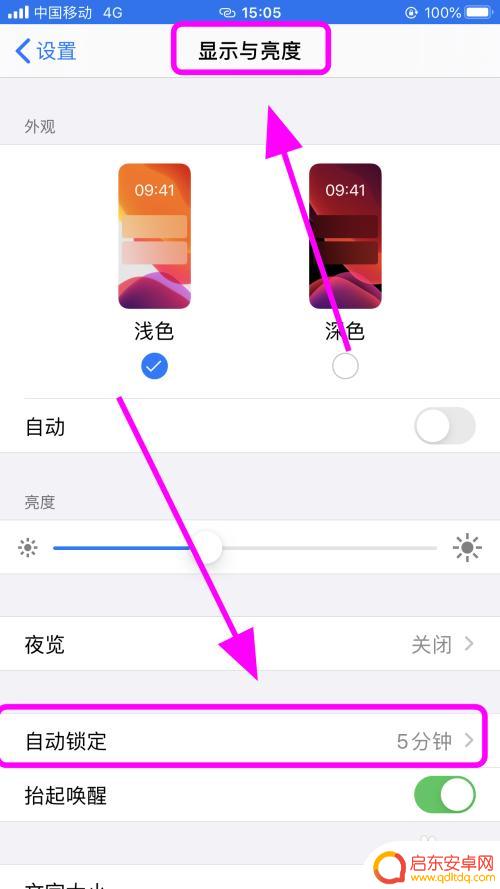
6.进入屏幕锁定设置,选择并点击【永不】,那么你的手机将永久不锁定屏幕,完成;
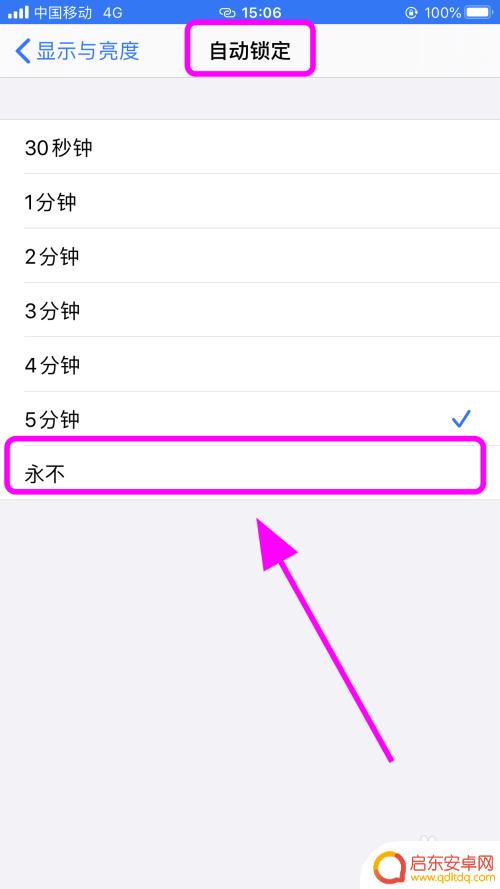
7.以上就是iPhone苹果手机怎么关闭自动锁屏,永不锁定屏幕的步骤。感谢阅读。
以上就是解除苹果手机屏锁定的全部内容,还有不清楚的用户可以参考以上步骤进行操作,希望能对大家有所帮助。
相关教程
-
手机锁屏怎么关闭小米手机 小米手机自动锁屏如何关闭
小米手机作为一款备受欢迎的智能手机品牌,其锁屏功能对于用户来说相当重要,有些用户可能会遇到手机锁屏自动启动的问题,这无疑给用户带来了一定的不便。如何关...
-
苹果手机怎么把锁屏亮关了 怎样设置iPhone苹果手机屏幕永不自动锁定
在日常使用中,我们经常会遇到手机屏幕自动锁定的情况,这不仅给我们使用手机带来了一些不便,还会影响我们手机的电池寿命,如何设置iPhone苹果手机屏幕永...
-
如何取消手机自动锁定功能 怎样关闭手机自动锁屏
在日常使用手机的过程中,我们经常会遇到手机自动锁定的情况,这不仅影响了我们的使用体验,还可能导致一些操作无法顺利进行,那么如何取消手机的自动锁定功能呢?关闭手机的自动锁屏功能并...
-
手机怎么解除锁定 如何解除手机屏幕锁定
在现代社会中,手机已经成为了人们生活中不可或缺的重要工具,有时我们可能会不小心将手机屏幕锁定,导致无法正常使用。如何解除手机屏幕锁定呢?解除手机屏幕锁定的方法...
-
如何关闭自己手机锁屏 如何关闭手机自动锁屏
现手机已经成为了我们生活中必不可少的一部分,有时候我们可能会遇到一些困扰,比如手机锁屏。当手机自动锁屏时,我们可能会费时费力地去解锁,特别是在急需使用手机的时候。如何关闭手机的...
-
苹果手机锁屏x iphone x 怎么关闭锁屏
苹果手机锁屏是为了保护手机用户的隐私和安全,但有时候我们可能会觉得锁屏太过繁琐或者不方便,特别是在使用iPhone X这款全面屏手机的时候,想要关闭锁屏可能会比较困惑。关闭iP...
-
手机access怎么使用 手机怎么使用access
随着科技的不断发展,手机已经成为我们日常生活中必不可少的一部分,而手机access作为一种便捷的工具,更是受到了越来越多人的青睐。手机access怎么使用呢?如何让我们的手机更...
-
手机如何接上蓝牙耳机 蓝牙耳机与手机配对步骤
随着技术的不断升级,蓝牙耳机已经成为了我们生活中不可或缺的配件之一,对于初次使用蓝牙耳机的人来说,如何将蓝牙耳机与手机配对成了一个让人头疼的问题。事实上只要按照简单的步骤进行操...
-
华为手机小灯泡怎么关闭 华为手机桌面滑动时的灯泡怎么关掉
华为手机的小灯泡功能是一项非常实用的功能,它可以在我们使用手机时提供方便,在一些场景下,比如我们在晚上使用手机时,小灯泡可能会对我们的视觉造成一定的干扰。如何关闭华为手机的小灯...
-
苹果手机微信按住怎么设置 苹果手机微信语音话没说完就发出怎么办
在使用苹果手机微信时,有时候我们可能会遇到一些问题,比如在语音聊天时话没说完就不小心发出去了,这时候该怎么办呢?苹果手机微信提供了很方便的设置功能,可以帮助我们解决这个问题,下...